
Turinys:
- Autorius John Day [email protected].
- Public 2024-01-30 10:45.
- Paskutinį kartą keistas 2025-01-23 14:59.

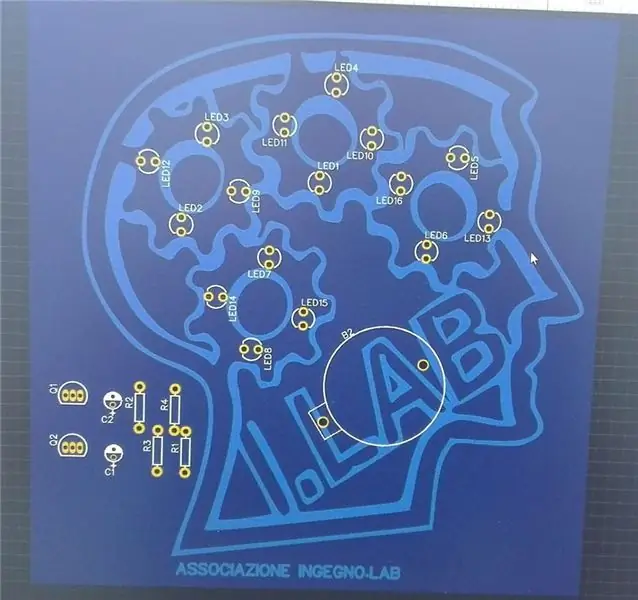
Naudodamiesi šia pamoka, galite gaminti bet kokias PCB savo namuose.
tai yra vaizdo įrašas.
www.facebook.com/Associazione.ingegno.lab/…
1 veiksmas: užregistruokite „EasyEDA“ir grandinės dizainą
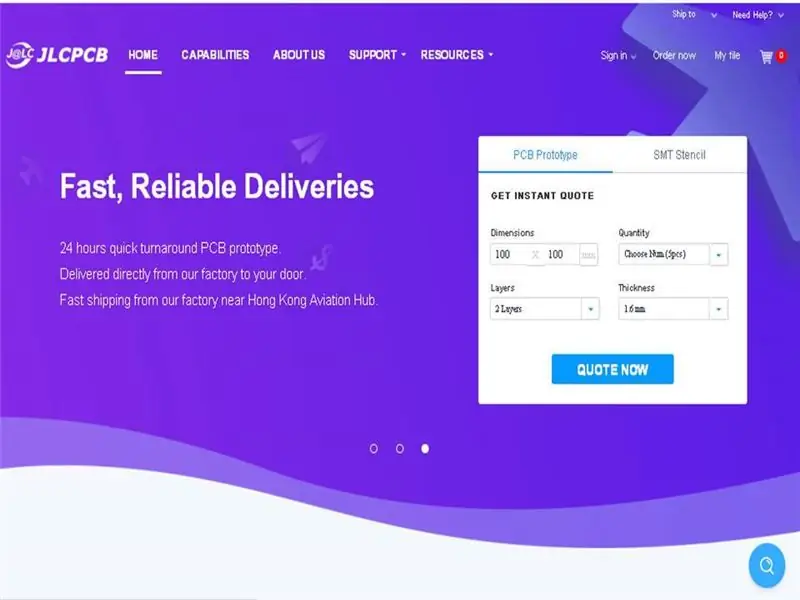
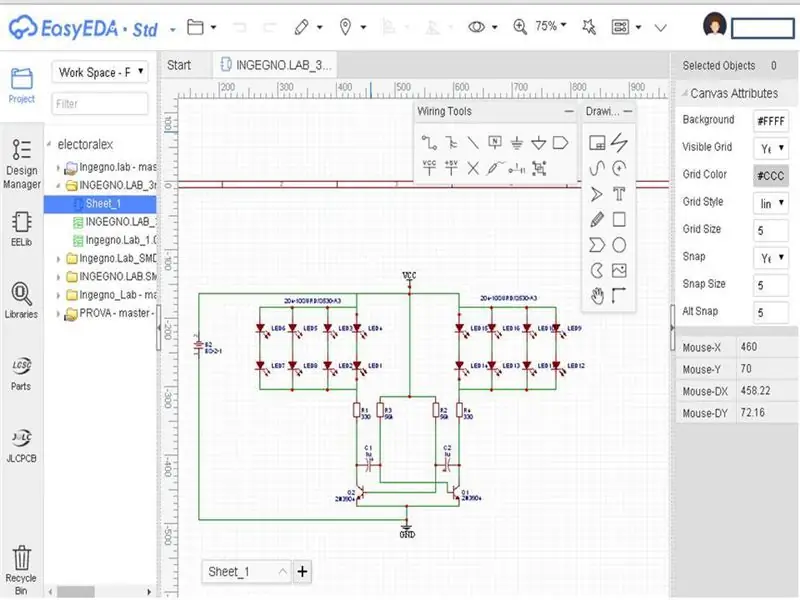
Pirmiausia turite sukurti paskyrą „EasyEDA“, kuri yra visiškai nemokama. Tada eikite į „Naują projektą“ir pamatysite, kad jums atsiveria darbo vieta, kurioje galite piešti savo schemą. Galite ieškoti reikalingų dalių arba naršyti jas naudodami meniu, pateiktą kairėje darbo srities pusėje. Ir mūsų darbo srities atributus galima keisti naudojant atributų sritį, esančią dešinėje darbo srities pusėje. Žiūrėkite pridėtus „Snaps“. Kai baigsite grandinę, paleiskite savo dizainą ir pažiūrėkite, ar negaunate klaidų. Išsaugokite savo projektą ir jūsų schema baigta.
www.instructables.com/id/How-to-Make-a-Circuit-Board-With-EasyEDA/
2 veiksmas: konvertuokite schemą, sukurtą PCB
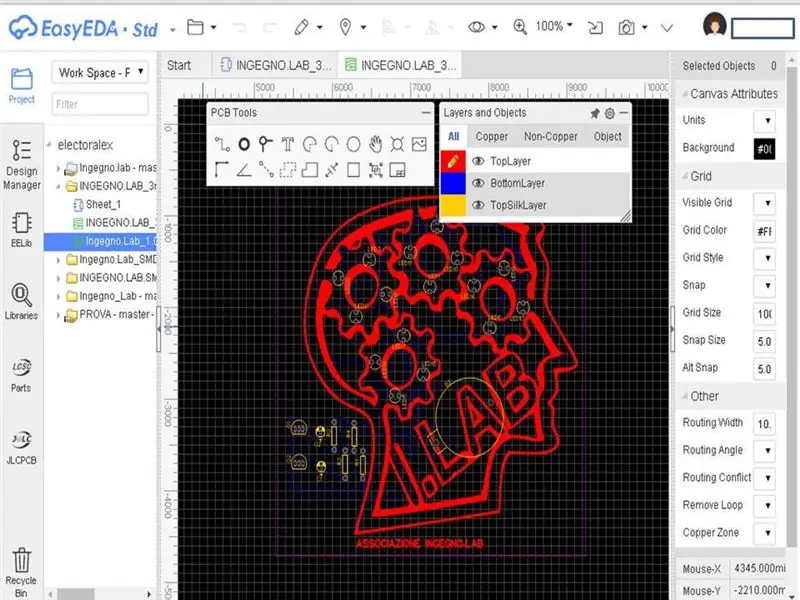
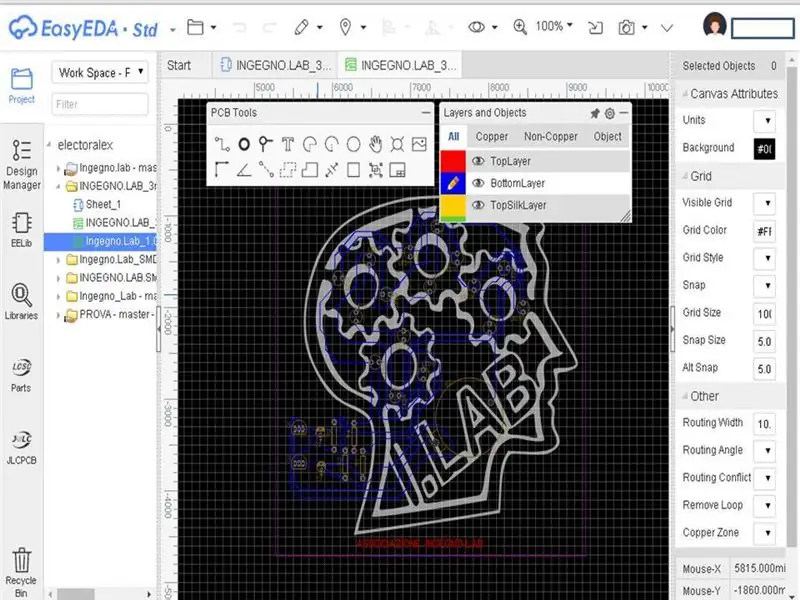
Konvertuokite PCB sukurtą schemą ir įterpkite jus dominančius vaizdus, kuo geriau išdėstykite elektroninius komponentus.
Patikrinkite PCB sluoksnių lygius, pasirinkdami spalvas.
3 veiksmas: sukurkite gamybos failą
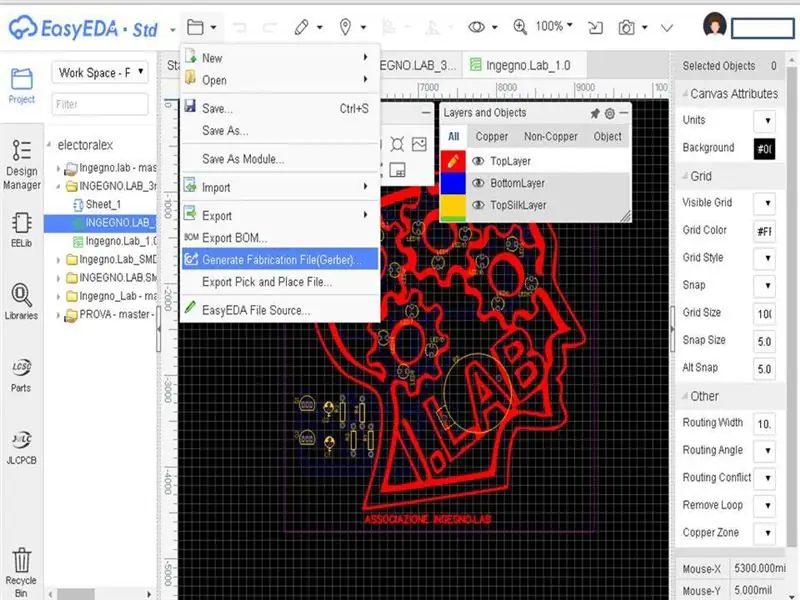
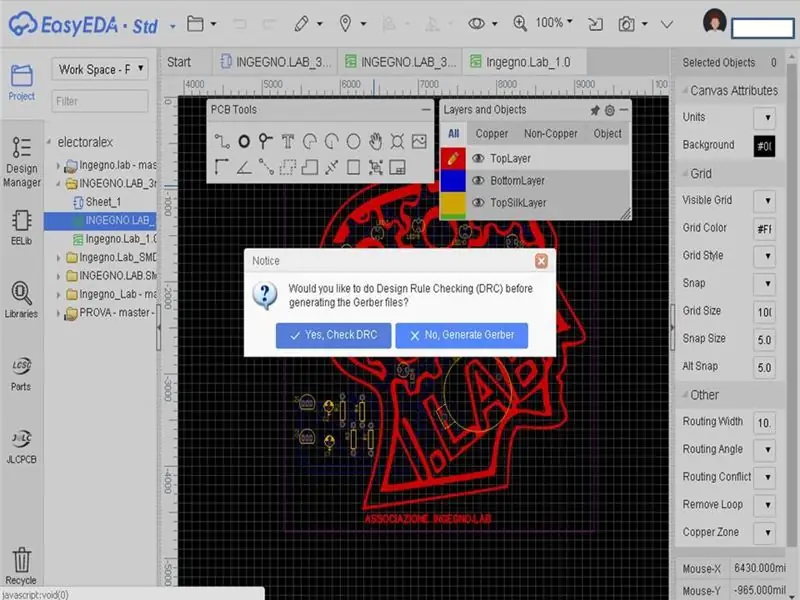
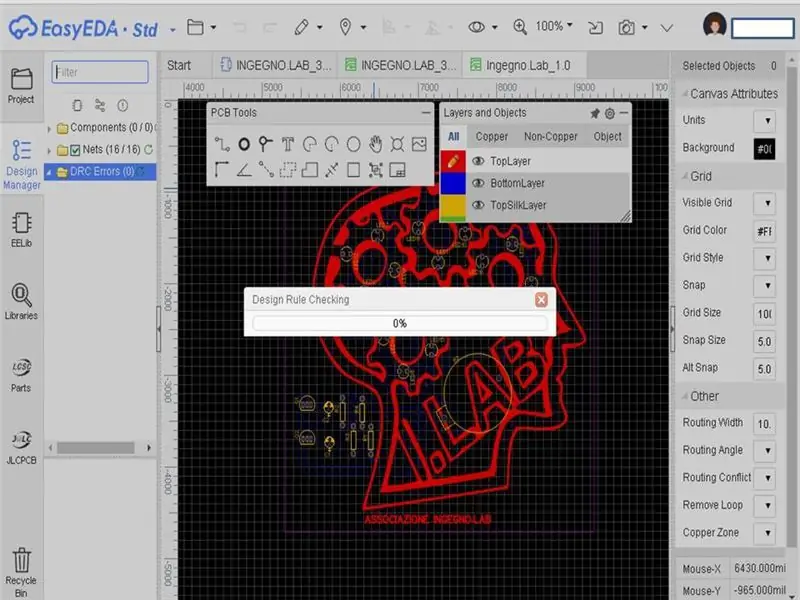
Baigę sudėti komponentus, spustelėkite mygtuką „Sukurti gamybą“, o jei nėra klaidų, gamybos failas bus sukurtas.
Galite išsaugoti failą kompiuteryje arba nusiųsti jį į gamybą
4 žingsnis: PCB spausdinimas
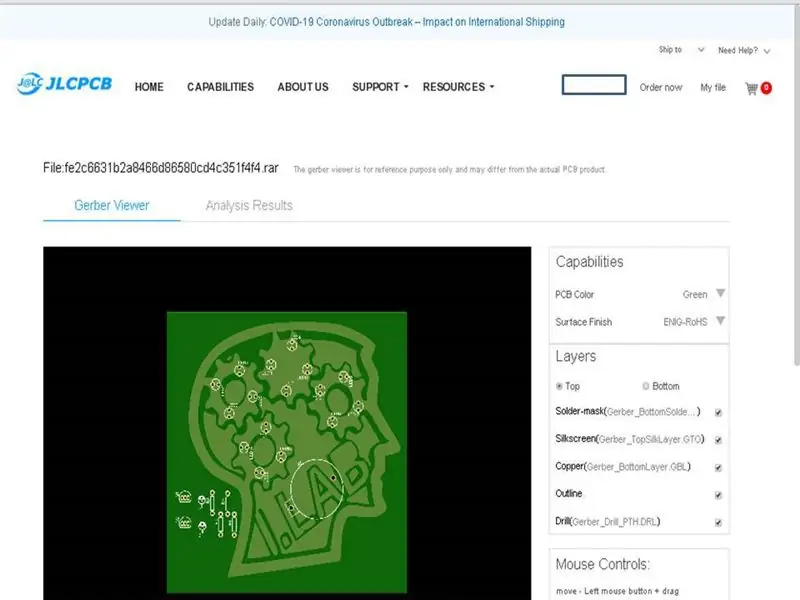
Turėdami tą pačią registraciją, galite pasiekti https://jlcpcb.com ir importuoti į anksčiau sukurtus gamybos failus.
Kai failas bus importuotas, ekrane bus rodomas testas, kuriame galėsite pasirinkti PCB spalvą, storį ir dar daugiau.
Tai yra vaizdo įrašas
www.facebook.com/Associazione.ingegno.lab/…
Geras suvokimas
Rekomenduojamas:
„ELEGOO Kit Lab“arba kaip palengvinti mano, kaip kūrėjo, gyvenimą: 5 žingsniai (su nuotraukomis)

ELEGOO Kit Lab arba Kaip palengvinti mano, kaip kūrėjo, gyvenimą: Projekto tikslai Daugelis iš mūsų turi problemų dėl maketo aplink UNO valdiklius. Dažnai komponentų prijungimas tampa sudėtingas naudojant daugelį komponentų. Kita vertus, programavimas naudojant „Arduino“gali būti sudėtingas ir gali pareikalauti daug
„Simulado Lab“ir „Multisim“laboratorija: 5 žingsniai
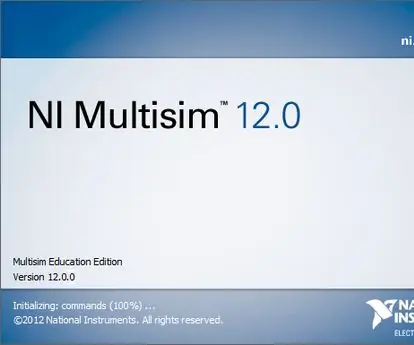
Lab Simulado En Multisim .: Multisim, es un programa que permite tanto crear circuititos kaip í como la konstrukcijų ir prototipų bei realių pruebas de circuititos el é ctricos. El objetivo es explicar el funcionamiento del multisim y de c ó mo utilizarlo
„GPIO ARM“MONTAVIMAS - T.I. ROBOTIKOS SISTEMOS MOKYMOS RINKINYS - LAB 6: 3 žingsniai

„GPIO ARM“MONTAVIMAS - T.I. ROBOTIKOS SISTEMOS MOKYMOSI KOMPLEKTAS - LAB 6: Sveiki, ankstesniame instrukcijoje apie ARM surinkimo mokymąsi naudojant „Texas Instruments TI -RSLK“(naudojamas MSP432 mikrovaldiklis), dar žinomas kaip „Lab 3“, jei darote T.I. Žinoma, mes apžvelgėme labai paprastas instrukcijas, tokias kaip rašymas į registrą
„Micro Servo Lab“: 9 žingsniai
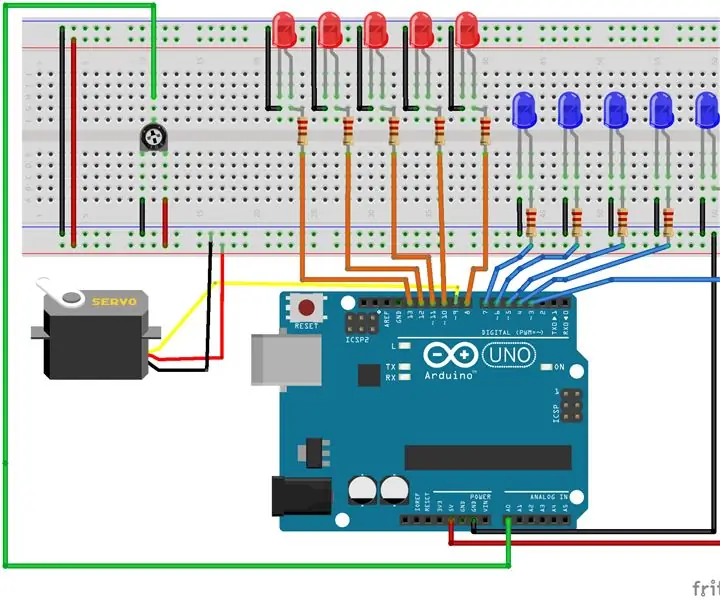
„Micro Servo Lab“: Šioje laboratorijoje dirbsime, kad galėtume kontroliuoti mikro servo padėtį potenciometru. Remiantis mikro servo " ginklų " apšviesime atitinkamas šviesos diodų eilutes. Šiai laboratorijai jums reikės: 1 mikro servo (vienas iš
„Diy Variable Lab“maitinimo šaltinis: 3 žingsniai

„Diy Variable Lab“maitinimo šaltinis: Sveiki, visi, šiandien pristatysiu labai pigų „pasidaryk pats“kintamo maitinimo šaltinį, kurį galite surinkti namuose už pigią kainą ir atliksite darbą, kol turėsite tinkamą maitinimo šaltinį. Galite išbandyti komponentus ir reguliuoti išėjimo įtampą nuo 2
